Come prendere uno screenshot su un Mac
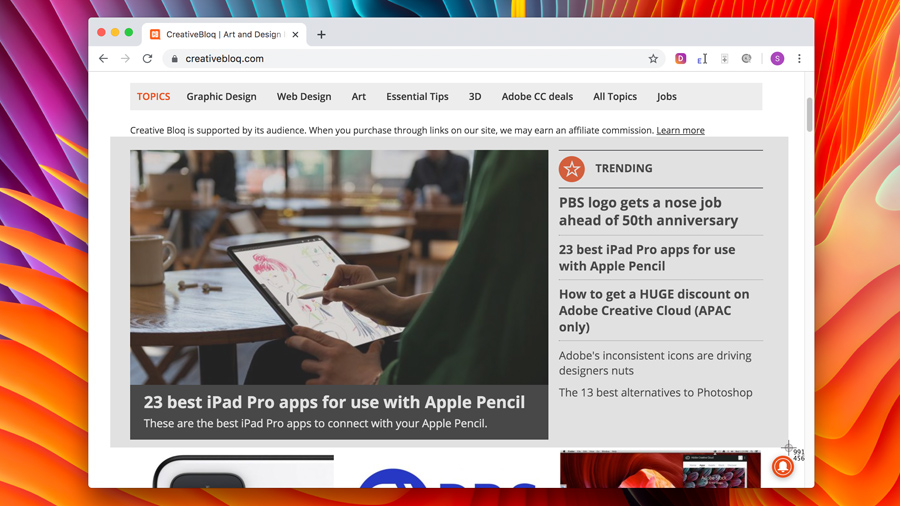
Se si desidera catturare un'intera schermata, una finestra o solo una porzione selezionata del desktop, MacOS ha alcune scorciatoie rapide e facili da ricordare. Qui stiamo andando a dare il via con i mezzaverti della tastiera che lavorano in tutte le versioni di Macos, prima di guardare l'app Screenshot fornita con Macos Mojave (V10.14) o successivamente.
Se non hai l'ultima versione dei MacOS o semplicemente stai cercando di aggiornare per sfruttare le sue gustose nuove funzionalità, quindi controlla come ottenere un grande
MacBook Black Friday.
affare. O, se vuoi solo abbattere il tuo MacBook controlla il nostro
Decalcomanie Mac.
Post per aiutare ad aggiungere un tocco personale.
01. Come screenshot su tutte le versioni di macos
Capisci l'intero schermo - Per screenshot il desktop 'come visto' Shift + cmd +3 . Questo aggiungerà l'acquisizione al tuo desktop. Fare clic una volta per rinominare e quindi passare alla cartella scelta.
Cattura una finestra - Per screenshot una finestra specifica Shift + cmd + 4 seguito dalla barra spaziatrice. Questo trasformerà il cursore in un'icona della fotocamera. Ora fai clic sulla finestra che desideri screenshot. Un suggerimento superiore per rimuovere l'ombra della finestra è di tenere premuto il tasto opzionale quando fai clic.
Cattura una parte selezionata dello schermo - Per screenshot qualsiasi parte del desktop prima stampa Shift + cmd + 4 e un cursore apparirà. Ora tieni premuto il pulsante del mouse e trascina per selezionare l'area dello schermo da acquisire.
Cattura un menu - La prima cosa da fare è aprire il menu che desideri catturare. Ora stampa Shift + cmd + 4 e trascina il cursore sul menu e rilasciare il pulsante del mouse per acquisire. In alternativa, premere la barra spaziatrice per modificare il cursore su un'icona della fotocamera e fare clic sul menu per acquisire.
02. Come screenshot su Macos Mojave o in seguito
Se il tuo Mac ha il sistema OS Mojave (o successivo) installato è possibile sfruttare l'app Screenshot per acquisire il desktop. Puoi aprire lo screenshot premendo Shift + cmd + 5 o utilizzare i riflettori per trovare l'app. Qui vedrai una raccolta di icone per catturare.

Capisci l'intero schermo - Per screenshot tutto Fare clic sull'icona di cattura intera schermo (prima a sinistra) e il puntatore cambierà su una telecamera. Clicca ovunque per acquisire.
Cattura una finestra - Selezionare l'icona della finestra selezionata Capture (secondo da sinistra) e il puntatore cambierà su una telecamera. Fai clic sulla finestra scelta per acquisire.
Cattura una parte selezionata dello schermo - Selezionare innanzitutto l'icona della porzione selezionata Capture (terzo da sinistra). Ora trascina il cursore per selezionare un'area dello schermo da acquisire.
Cattura un menu - La prima cosa da fare è aprire il menu che desideri catturare. Ora usa una finestra acquisita o acquisire una parte selezionata delle opzioni dello schermo per acquisire il menu.
03. Come catturare la barra del touch

Se possiedi un MacBook con una barra di touch, e installato Macos Sierra (V10.12.2) o successivamente, è possibile acquisire la barra del touch semplicemente selezionando Shift + cmd + 6 . Questo aggiungerà l'acquisizione al tuo desktop.
- Il miglior mouse per Mac nel 2019
- Apple Matita vs Apple Matita 2: quale dovresti comprare?
- Le 100 migliori creazioni di Apple
Come si fa - Articoli più popolari
Come creare un'app Apple Watch
Come si fa Sep 15, 2025(Immagine di immagine: futuro) Quando Apple ha lanciato per la prima volta il suo smartwatch al pubblico, tutti hanno..
Come creare Pin-Up Art
Come si fa Sep 15, 2025Le origini dell'arte pin-up possono essere rintracciate alla fine del XIX secolo, ma divennero più diffuse negli anni '40 e '50, che spesso appaiono su poster e calendari. La definizione del..
Stile un sito usando Sass
Come si fa Sep 15, 2025Puoi fare molto con CSS - forse più di quanto tu possa pensare - ma il venerabile lingua del foglio di stile ha i suoi limiti. I..
Aggiungi supporto multi-lingua a Angular
Come si fa Sep 15, 2025In questo tutorial ti porteremo attraverso il processo per rendere accessibile la tua app e l'user friendly per le persone in tut..
Creare un effetto testo 3D animato
Come si fa Sep 15, 2025Amore perso da Canada's. Jam3. È un poema interattivo magnificamente scuro e pronto per il vero cuore reale sui sentimen..
Come creare deliziose trame con matite
Come si fa Sep 15, 2025Quando apprendimento come disegnare Un'opera d'arte della natura morta, è importante creare interesse e coinvolge..
Texture A autenticamente indossato K-2SO Droid
Come si fa Sep 15, 2025Pagina 1 di 2: Pagina 1 Pagina 1 Pagina ..
Categorie
- AI E Machine Learning
- Airpods
- Amazon
- Amazon Alexa E Amazon Echo
- Amazon Alexa & Amazon Echo
- Amazon Fire TV
- Amazon Prime Video
- Android
- Android Telefoni E Tablet
- Telefoni E Tablet Android
- Android TV
- Apple
- Apple App Store
- Apple HomeKit & Apple HomePod
- Apple Music
- Apple TV
- Apple Guarda
- Apps & Web Apps
- App E App Web
- Audio
- Chromebook & Chrome OS
- Chromebook & Chrome OS
- Chromecast
- Cloud & Internet
- Cloud E Internet
- Cloud E Internet
- Hardware Del Computer
- Storia Del Computer
- Cavo Taglio E Streaming
- Tagliamento E Streaming Del Cavo
- Discorder
- Disney +
- DIY
- Veicoli Elettrici
- Ereader
- Essentials
- Spiegatori
- Gaming
- Generale
- Gmail
- Google Assistant & Google Nest
- Google Assistant E Google Nest
- Google Chrome
- Google Documenti
- Google Drive
- Google Maps
- Google Play Store
- GLI GOOGLE SCHEDE
- Google Slides
- Google TV
- Hardware
- HBO MAX
- Come Si Fa
- Hulu
- Internet Slang & Abbreviazioni
- IPhone E IPad
- Kindle
- Linux
- Mac
- Manutenzione E Ottimizzazione
- Microsoft Edge
- Microsoft Excel
- Microsoft Office
- Microsoft Outlook
- Microsoft PowerPoint
- Microsoft Teams
- Microsoft Word
- Mozilla Firefox
- Netflix
- Nintendo Switch
- Paramount +
- PC Gaming
- Peacock
- Fotografia
- Photoshop
- PlayStation
- Privacy E Sicurezza
- Privacy E Sicurezza
- Privacy E Sicurezza
- Roundup Del Prodotto
- Programmazione
- Raspberry Pi
- Roku
- Safari
- Samsung Phones & Tablets
- Telefoni E Compresse Samsung
- Allentato
- Casa Intelligente
- Snapchat
- Social Media
- Spazio
- Spotify
- Tinder
- Risoluzione Dei Problemi
- TV
- Videogiochi
- Realta Virtuale
- VPNS
- Browser Web
- WiFi & Router
- Wifi & Router
- Windows
- Windows 10
- Windows 11
- Windows 7
- Xbox
- Youtube & YouTube TV
- YouTube E YouTube TV
- Zoom
- Spiegatori







